Yazı Döngüsü bloku kategoriye, etiketlere veya yazara göre bir dizi gönderi, sayfa, proje veya görüş seçmenize ve bunları bir slayt gösterisi halinde görüntülemenize olanak tanır.
Bu kılavuzda
Bir Yazı Döngüsü bloku eklemek üzere blok kitaplığını açmak için + blok yerleştirici simgesine tıklayıp blok kitaplığını açın ve Yazı Döngüsü blokunu seçin.
Alternatif olarak, yeni bir satıra /carousel yazıp Enter tuşuna basabilirsiniz.
Eklenti özellikli bir siteniz varsa, Eklentiler → Yüklü Eklentiler bölümünden WordPress.com Düzenleme Araç Seti eklentisini etkinleştirdiğinizden emin olun.
Blok ekleme hakkında ayrıntılı yönergelere buradan ulaşabilirsiniz.
Bloku ekledikten sonra, en son yazılarınızı içeren bir slayt gösterisi bulacaksınız. Slayt gösterisinde görünmeleri için yazıların yayımlanmış olması ve öne çıkan bir görsel setinin bulunması gerekir. Blok Ayarları bölümünden Yazı Döngüsü blokunu yapılandırabilirsiniz.
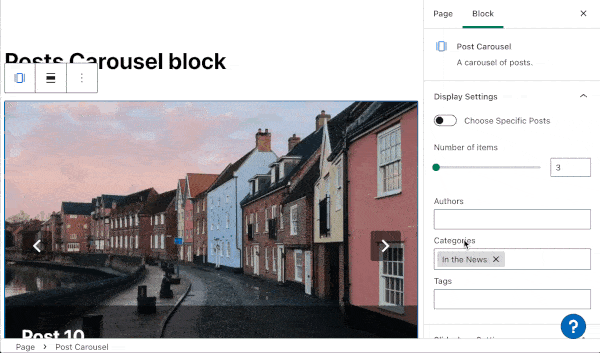
Bir yazının görüntülenmesi için aşağıdaki gereksinimleri karşılaması gerekir:
- Yazı yayımlanmış olmalıdır. Taslak yazılar görünmez.
- Yazının öne çıkan bir görseli olmalıdır.
- Yazı sayfanın başka bir yerinde, başka bir Yazı Döngüsü blokunda veya bir Blog Gönderileri blokunda görüntülenmemelidir. Bir yazı, bir sayfada yalnızca bir defa görünür.
Bir blok seçtiğinizde sağ kenar çubuğunda ek blok ayarlarını görürsünüz. Kenar çubuğunu görmüyorsanız ayarları görüntülemek için sağ üst köşedeki Ayarlar simgesine tıklamanız gerekebilir. Bu simge, iki adet eşit boyda olmayan sütuna sahip bir kareye benzer:

Yazı Döngüsü blokunda aşağıdaki ayarlar vardır:
- Belirli Yazıları Seç – görüntülemek istediğiniz yazıları seçin.
- Öğe sayısı – Kaç yazının görüntüleneceğini belirleyin.
- Yazarlar – Hangi yazarların yazılarının görüntüleneceğini seçin.
- Kategoriler – Belirli bir kategoriyi paylaşan yazıları gösterin.
- Etiketler – Belirli bir etiketi paylaşan yazıları gösterin.

- Slayt En Boy Oranı – görselin eni ve boyu arasındaki ilişkiyi seçin.
- Görüntü Sığdırma – görselin kullanılabilir alana sığmak için kırpılacağını mı yoksa genişleyeceğini mi belirler.
- Kontrolleri Gizle – slayt gösterisinden oynat ve durdur seçeneklerini kaldırır.
- Otomatik Oynat – Yazı Döngüsü’nün slaytları otomatik olarak değiştirip değiştirmeyeceğini belirler (varsayılan olarak devre dışıdır).
- Tek seferde gösterilecek slayt sayısı – tek bir slaytta gösterilen görsel sayısını seçin.

- Başlığı Göster – yazı başlığını gösterir.
- Tarihi Göster – yazı tarihinin gösterilip gösterilmeyeceğini belirler.
- Kategoriyi Göster – yazı kategorisinin görüntülenip görüntülenmeyeceğini belirler.
- Yazarı Göster – yazının yazarının görüntülenip görüntülenmeyeceğini belirler.
- Yazar Avatarını Göster – yazının yazarının avatarının görüntülenip görüntülenmeyeceğini belirler.

Slayt gösterisinde görüntülemek için farklı yazı türleri arasından tercih yapın. Örneğin, Yazı Türleri ayarlarını Sayfaları, Görüşleri, Projeleri veya varsayılan ayar olan Yazıları göstermek için kullanabilirsiniz.

Gelişmiş sekmesi, blokunuza CSS sınıfları eklemenize, özel CSS kuralları kullanmanıza ve bloka stil vermenize olanak tanır. Daha fazla bilgi edinin.
